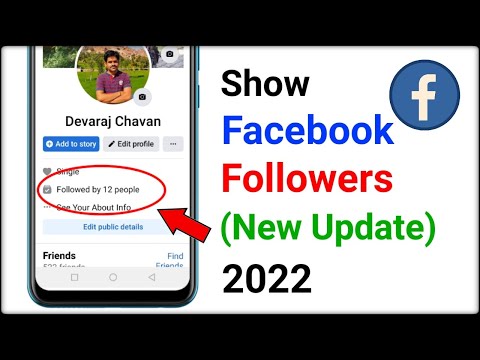यह विकिहाउ गाइड आपको फेसबुक मैसेंजर या फेसबुक डॉट कॉम वेबसाइट के जरिए फाइल भेजना सिखाएगी।
कदम
विधि 1 में से 3: फ़ोन या टेबलेट पर Facebook Messenger का उपयोग करना

चरण 1. फेसबुक मैसेंजर खोलें।
इस ऐप को एक सफेद लाइटनिंग बोल्ट के साथ एक नीले चैट बबल आइकन के साथ चिह्नित किया गया है जो आमतौर पर होम स्क्रीन (आईफोन/आईपैड) या ऐप ड्रॉअर (एंड्रॉइड) पर प्रदर्शित होता है।

चरण 2. एक संपर्क का चयन करें।
उस संपर्क के नाम को स्पर्श करें जिसे आप फ़ाइल भेजना चाहते हैं। प्रासंगिक संपर्क के साथ एक चैट विंडो खोली जाएगी।
आप "टैब" स्पर्श करके अंतिम संपर्क किए गए संपर्क को खोज सकते हैं घर "("प्राथमिक"), या टैब को स्पर्श करके एक नया संपर्क चुनें " लोग " ("दोस्त")।

चरण 3. एक फोटो जमा करें।
यदि आप अपने डिवाइस की गैलरी से एक फोटो भेजना चाहते हैं, तो स्क्वायर पैड के ऊपर चंद्रमा के साथ माउंटेन आइकन पर टैप करें, फिर उस फोटो पर टैप करें जिसे आप भेजना चाहते हैं।

चरण 4. अन्य प्रकार की फ़ाइल भेजें।
प्लस चिह्न आइकन स्पर्श करें ( + ”) स्क्रीन के नीचे सभी उपलब्ध विकल्पों को देखने के लिए, फिर उस फ़ाइल के प्रकार का चयन करें जिसे आप भेजना चाहते हैं। फ़ाइल भेजने के लिए ऑन-स्क्रीन निर्देशों का पालन करें।
विधि 2 का 3: कंप्यूटर पर Messenger.com साइट का उपयोग करना

चरण 1. वेब ब्राउज़र के माध्यम से www.messenger.com पर जाएं।
इस पद्धति का पालन करने के लिए आपको कंप्यूटर का उपयोग करने की आवश्यकता है।

चरण 2. मैसेंजर में साइन इन करें।
यदि संकेत दिया जाए, तो खाते में लॉग इन करने के लिए उपयोगकर्ता नाम और पासवर्ड टाइप करें।

चरण 3. एक संपर्क का चयन करें।
पृष्ठ के बाईं ओर उस उपयोगकर्ता के नाम पर क्लिक करें जिसे आप फ़ाइल भेजना चाहते हैं।

चरण 4. “फ़ाइल” आइकन (फ़ाइल आइकन) पर क्लिक करें।
यह आइकन चैट विंडो में एक दूसरे के ऊपर खड़ी कागज की दो शीट जैसा दिखता है।

चरण 5. उस फ़ाइल का चयन करें जिसे आप भेजना चाहते हैं।
खुलने वाली विंडो में, वह फ़ाइल ढूंढें जिसे आप भेजना चाहते हैं, फिर उसे चुनने के लिए एक बार क्लिक करें।
एक साथ कई फाइलों का चयन करने के लिए, अपनी इच्छित प्रत्येक फाइल पर क्लिक करते समय Ctrl (Windows) या Command (macOS) दबाएं।

चरण 6. ओपन पर क्लिक करें।
फ़ाइल प्राप्तकर्ता को भेजी जाएगी।
विधि 3 में से 3: कंप्यूटर पर Facebook.com साइट का उपयोग करना

चरण 1. वेब ब्राउज़र के माध्यम से www.facebook.com पर जाएं।

चरण 2. अपने फेसबुक अकाउंट में लॉग इन करें।
स्क्रीन के ऊपरी दाएं कोने में कॉलम में खाता नाम टाइप करें और “क्लिक करें” लॉग इन करें " ("प्रवेश करना")।

चरण 3. “चैट” (“चैट”) अनुभाग में किसी संपर्क का चयन करें।
आप फेसबुक पेज के दाईं ओर पैनल में किसी मित्र के नाम पर क्लिक कर सकते हैं।

चरण 4. पेपरक्लिप आइकन पर क्लिक करें।
यह आइकन चैट विंडो के नीचे दाईं ओर दूसरा आइकन है।

चरण 5. फ़ाइल का चयन करें।
फाइल वाले फोल्डर में जाएं, फाइल को चुनने के लिए एक बार क्लिक करें और "चुनें" खोलना ”.
एक साथ कई फ़ाइलों का चयन करने के लिए, प्रत्येक फ़ाइल पर क्लिक करते समय Ctrl (Windows) या Command (macOS) दबाए रखें।

चरण 6. एंटर दबाएं। कुंजी (विंडोज) या फाइल भेजने को लौटें।
थोड़ी देर बाद, आपका मित्र भेजी गई फ़ाइल को देख सकेगा। वह फ़ाइल नाम को देखने के लिए उस पर डबल-क्लिक कर सकता है।